バックアップメールアドレスや電話番号を使わずにYahooパスワードをリセットする10のステップ
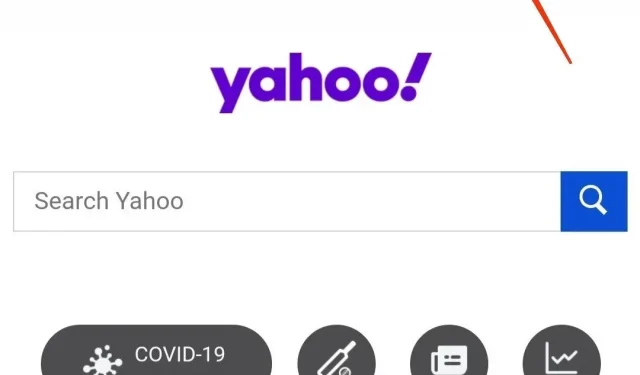
Yahoo Mail アカウントのパスワードを忘れてサインインできませんか? 心配しないで!バックアップの電子メール アドレスや電話番号を使用せずに Yahoo パスワードをリセットするには、次の 10 の手順に従ってください。
Yahoo Mail は、組み込みの機能と一流のアカウント セキュリティにより、何百万ものユーザーが使用する専用の電子メール サービスです。しかし、人々がこのサービスに夢中になっている特別な理由が 1 つあるとすれば、パスワードを忘れた場合に Yahoo メール アカウントを回復するのがいかに簡単かということです。
メール ID または携帯電話番号を回復するなど、可能な限りあらゆる方法でアカウントを回復し、パスワードを変更できます。驚くべきことに、バックアップの電子メール アドレスや電話番号がなくても、Yahoo パスワードをリセットすることができます。これについては以下で詳しく説明しますので、読み続けてください。
バックアップメールアドレスや電話番号を使わずにYahooパスワードをリセットする10のステップ
Yahoo では、最後に設定したパスワードを思い出せない場合に、アカウントのパスワードをリセットできます。ただし、ここには落とし穴があります。専用の回復用電子メール アドレスまたは携帯電話番号を使用する必要があります。
それらのいずれかを持っていると仮定してください。おめでとう。Yahoo パスワードのリセットは簡単なプロセスです。どちらも持っていない場合はどうすればよいですか? この場合、Yahoo パスワードをリセットまたは回復できます。
バックアップの電子メール アドレスや電話番号を使用せずに Yahoo パスワードをリセットするために従う必要がある 10 の手順を次に示します。
- yahoo.comにアクセスし、登録したメール アドレスを入力します。
最初のステップでは、登録したメール アドレスを入力して Yahoo アカウントにサインインする必要があります。
- モバイル Web ブラウザでこの公式リンクをクリックして Yahoo 公式 Web サイトにアクセスするか、代わりに PC を使用してください。
- メインページでは、画面の右上隅に「ログイン」オプションがあります。それを選択してください。
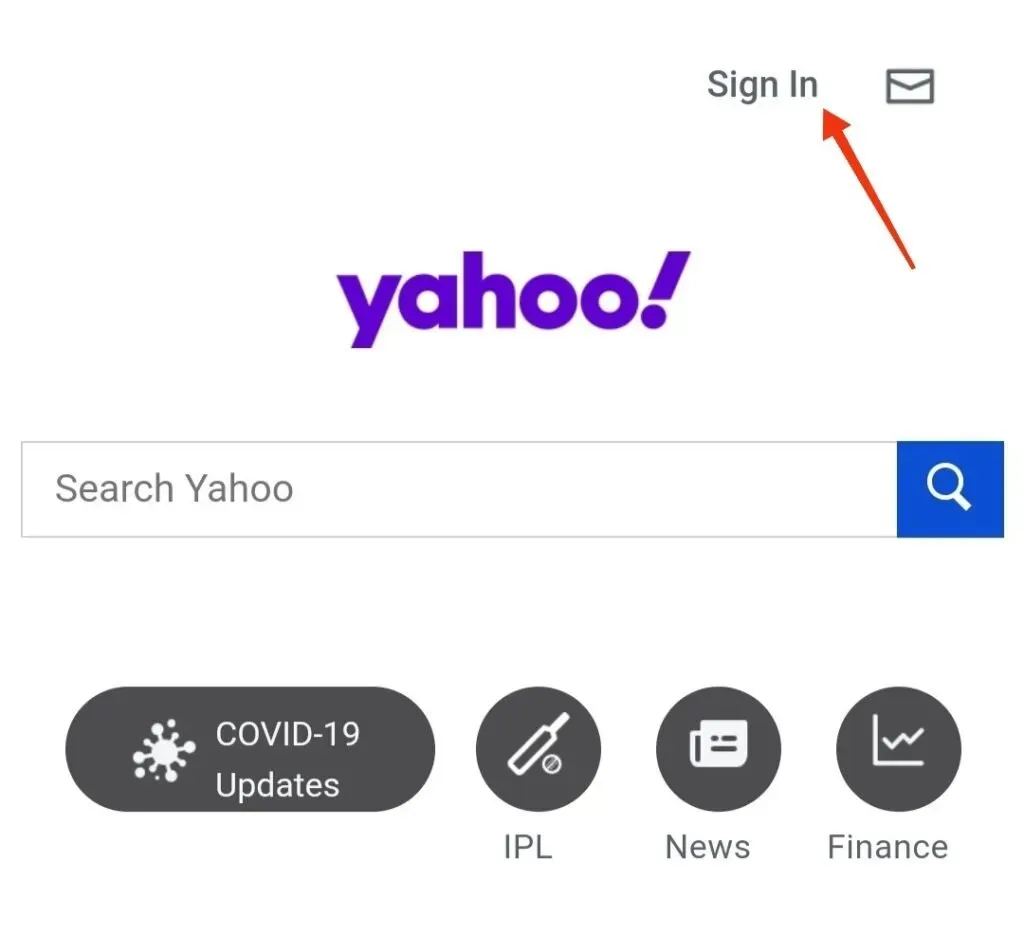
- Yahoo ログイン ページで、Yahoo メール アドレスを入力します。
- 「次へ」をクリックします。
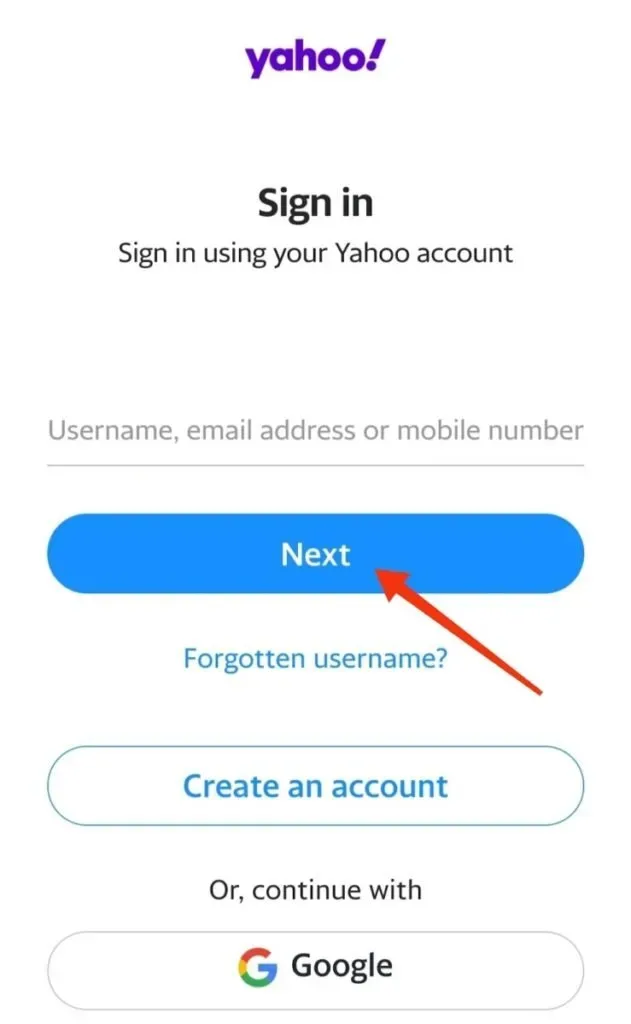
- プロンプトが表示されたら CAPTCHA を確認して、ロボットではないことを確認してください。
- 確認後、「続行」を選択します。
- 「パスワードをお忘れですか?」をクリックします。
ログインを完了するには、パスワードの入力を求められます。覚えていないので、次のステップに進みます。
「パスワードを入力してください」ページで「パスワードをお忘れですか?」をクリックします。オプション。これは「次へ」オプションの下にあります。
- 「さらにオプションが必要」オプションを選択します。
Yahoo では、パスワードがなくても Yahoo アカウントにログインできます。
アカウント ページでログイン オプションを選択すると、複数のログイン オプションが表示されます。アカウントに関連付けられている代替メール アドレスと携帯電話番号も含まれることに注意してください。
Yahoo に代替電子メール アドレスまたは番号を提供していない場合、これらのサインイン オプションは表示されません。ただし、「さらにオプションが必要」をクリックして続行してください。
- Yahoo ヘルプ サイトにアクセスしてください。
Yahoo アカウントに対して代替の回復オプションを使用していないため、次のページが表示されます。「アカウントには他のオプションがないため、オンライン アカウントを回復できません」というメッセージが表示されます。
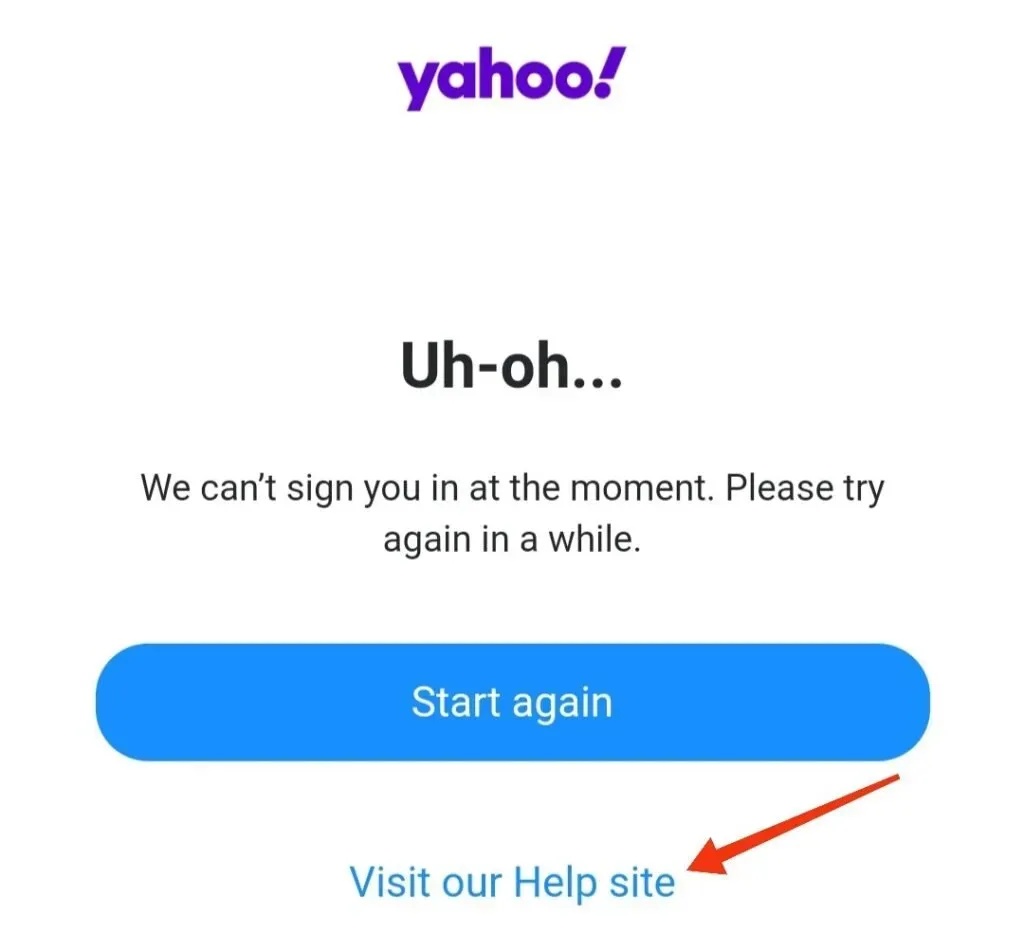
選択肢は 2 つあります。
- 再開する
- ヘルプサイトにアクセスしてください
最初のオプションは、再度パスワードまたはその他のログイン詳細を要求されるため、選択しないでください。
代わりに、「ヘルプ サイトにアクセス」をクリックしてください。
- ヘルプサイトにYahooメールアドレスを入力してください
最後のステップで [ヘルプ サイトにアクセス] ボタンをクリックすると、Yahoo の公式ヘルプ センターに移動します 。
- このページでは、登録したメールアドレスを入力します。その後、CAPTCHA コードを回避するロボットではないことを確認してください。
- 確認したら、「始める」オプションを選択します。
- Yahoo スペシャリストにお問い合わせください
次の画面では、2 つのオプションから選択できます。
- Yahoo スペシャリストにお問い合わせください
- 製品のヘルプ記事を参照してください
前者の場合、問題の解決には時間がかかります。したがって、代わりに「Yahoo スペシャリストに連絡する」を選択してください。
- 「パスワードとログイン」をクリックします。
次のページでは、いくつかのオプションに基づいて Yahoo スペシャリストを選択できます。
たとえば、次の専門家に相談できます。
- 不正行為とスパム
- アカウントを作成または削除する
- オンラインセキュリティ
- パスワードとログイン
- 環境設定と設定
- Yahooポリシー
このリストから [パスワード] を選択してログインします。
- 「パスワードを変更できません」をクリックします。
[パスワードとログイン] オプションを選択すると、詳細オプションの 1 つを選択できるようになります。これ:
- 確認コード使用時のエラー
- Yahoo IDを忘れた場合
- 自分のパスワードを忘れてしまいました
- パスワードを変更できません
「パスワードを変更できません」サブオプションを選択して続行します。
- 「Yahoo スペシャリストにメールを送信」を選択します。
「ヘルプの入手方法はこちら」ページが表示され、ここで Yahoo のスペシャリストに連絡するための希望の方法を選択できます。
専門家に連絡するには 3 つの方法があります。
- Yahoo スペシャリストとチャットする
- Yahoo スペシャリストに連絡する
- Yahooのスペシャリストに相談してください
他の 2 つは Yahoo スペシャリストの営業時間に依存しており、24 時間年中無休で利用できるわけではないため、「Yahoo スペシャリストへの電子メール」をお勧めします。
ただし、可能であれば、これらの手順を試すときは、常にチャットまたは通話のオプションを選択してください。
- 「スペシャリストを書く」フォームに記入してリクエストを送信してください
Yahoo メール パスワードに関連付けられた Yahoo スペシャリストに電子メール メッセージを送信するには、「スペシャリストにメッセージを送信」フォームに記入する必要があります。
このフォームにはいくつかのエントリが含まれています。
- 最初のエントリには、Yahoo ID または Yahoo メール アドレスが必要です。
- 次のエントリでは、現在アクセスできる電子メール アドレスを入力します。Yahoo のスペシャリストがこの回復用電子メール アドレスにご連絡いたします。したがって、実行中またはアクティブであることを確認してください。
- 次に、Yahoo のスペシャリストが連絡できるように、電子メール アドレスを再入力します。
- フォームの次の入力にはあなたの名前が必要です。
- 次に、フォームのメインエントリです。[問題の詳細な説明] テキスト ボックスの下にあるボックスに、問題を詳しく説明する必要があります。
- 特定のエラー メッセージが表示された場合は、次のセクションでスクリーンショットを添付してください。
- 最後のエントリでは、Yahoo へのアクセスに通常使用するプラットフォームを指定する必要があります。ドロップダウン矢印をクリックして、適切なプラットフォームを選択します。
- あなたがロボットではないことを確認してください。
- 「リクエストの作成」オプションをクリックします。
リクエストを作成したら、Yahoo サポートがメール アドレスに返信するまでに数日かかることがあります。電子メール アドレスや電話番号を回復せずに Yahoo パスワードをリセットする次の手順が含まれています。
バックアップの電子メール アドレスまたは携帯電話番号を使用して、忘れた Yahoo パスワードをリセットするにはどうすればよいですか?
上記の手順は、バックアップのメール アドレスまたは電話番号をアカウントにリンクしていない場合のものです。そうであれば、パスワードをリセットして Yahoo アカウントを回復する作業がはるかに簡単になります。
以下の手順に従って、予備の電子メール アドレスまたは電話番号を使用して忘れた Yahoo パスワードをリセットします。
- この公式リンクをクリックして、Yahoo の公式 Web サイトにアクセスしてください。
- メインページでは、画面の右上隅に「ログイン」オプションがあります。それを選択してください。
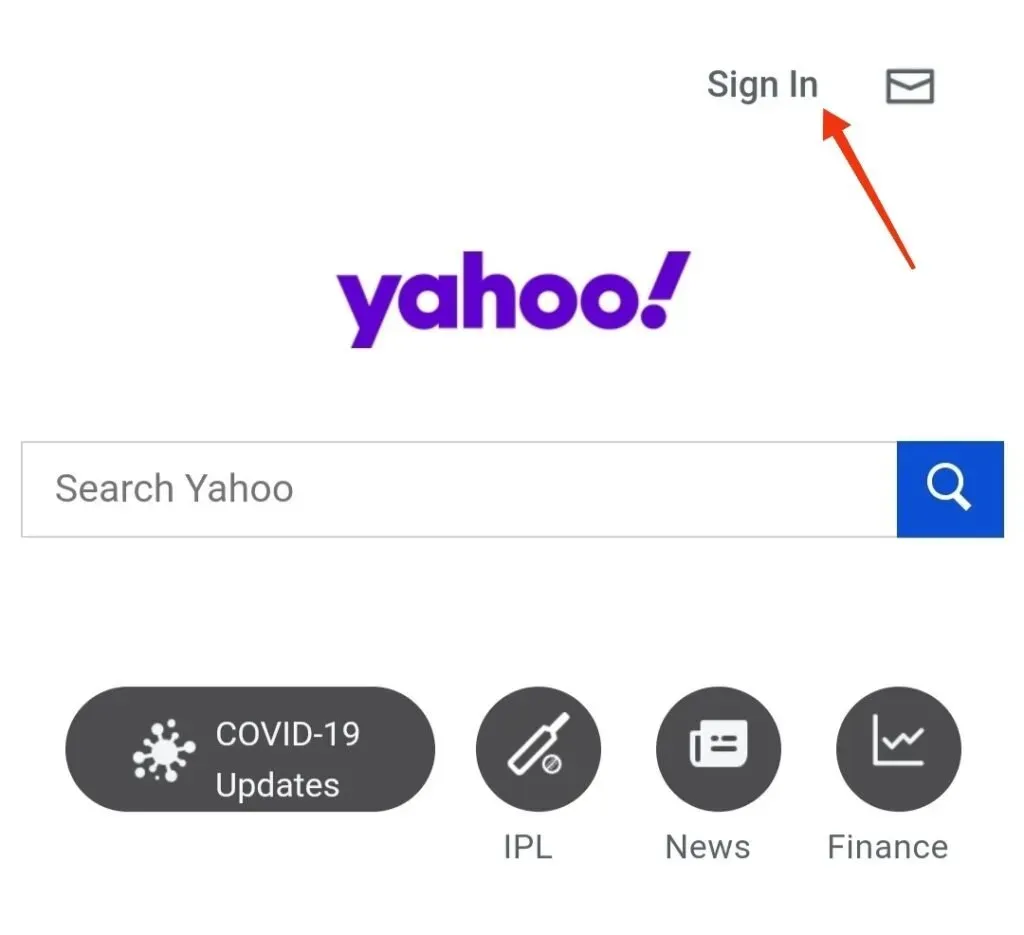
- この段階ではメールアドレスを入力しないでください。代わりに、「サインインに問題がありますか?」をクリックします。オプション。
- 次に、登録したメールアドレスまたは電話番号を入力し、「続行」をクリックします。先ほど指定したメール アドレスにパスワード リセット リンクが届きます。関連する電話番号をお持ちの場合は、読み続けてください。
- 電話番号をお持ちで、それが有効である場合は、「はい、アカウント キーを送信します」オプションを選択します。そうでない場合は、すぐ下の「この電話にアクセスできません」オプションをクリックしてください。
- その後、Yahoo はバックアップの電話番号を使用してアカウント キーを送信します。
- テキストまたはメールを受信したら、適切なフィールドに確認コードまたはリセットコードを入力し、「確認」ボタンをクリックしてください。
- Yahooにログインした状態になります。次に、「新しいパスワードの作成」をクリックして、新しい強力なパスワードを作成します。
そこで、予備のメールアドレスまたは電話番号を使用してYahooパスワードをリセットする方法を説明します。
未使用または認識されていないアカウントからの回復情報を無効にするにはどうすればよいですか?
Yahoo は、プラットフォームから離れる前にプラットフォームからすべてのアカウント データを削除する方法にも同じことを適用します。Yahoo から別のプラットフォームに移行する場合は、回復情報を削除するか、アカウントのリンクを解除することをお勧めします。
これを行うには、次の手順に従います。
- Yahoo アカウントからサインアウトします。
- ログインアシスタントページに移動します 。
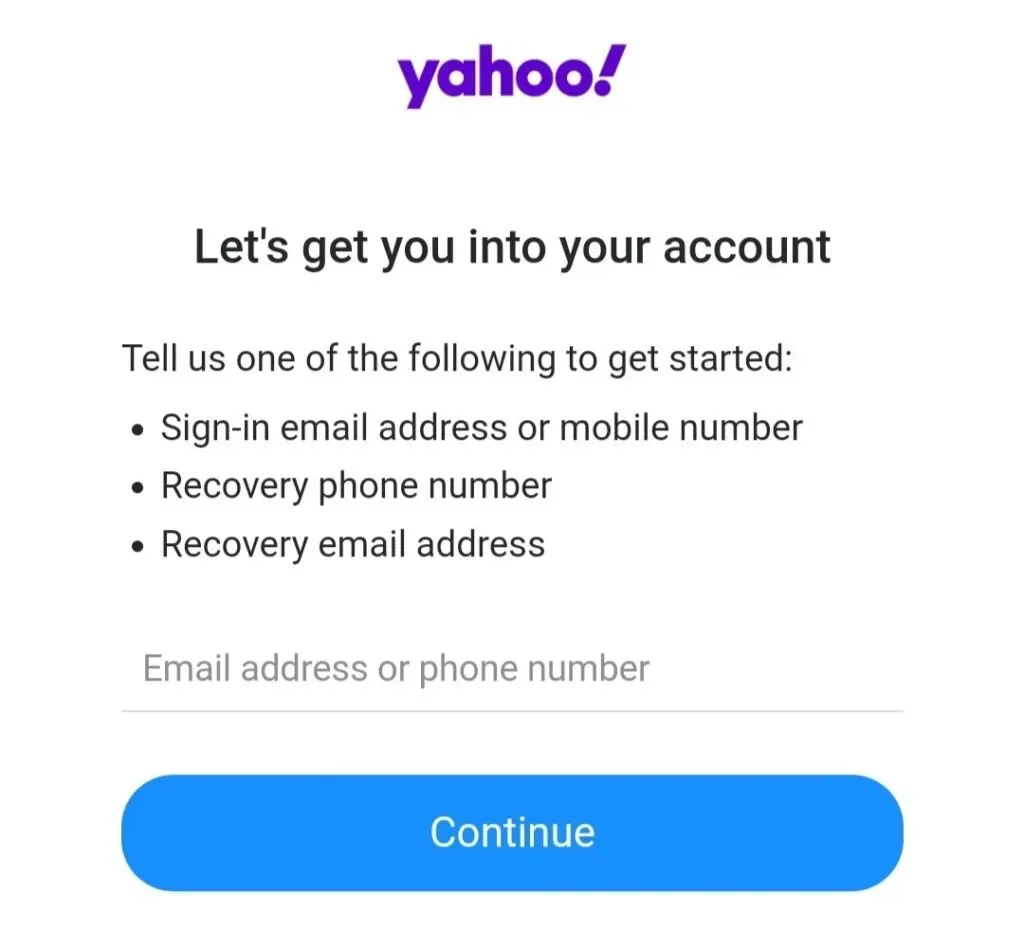
- 電話番号または別の電子メール アドレスを入力してください。
- 「続行」をクリックします。
- 「はい」をクリックしてコードを送信してください。入力した電話番号またはメールアドレスに確認コードが届きます。
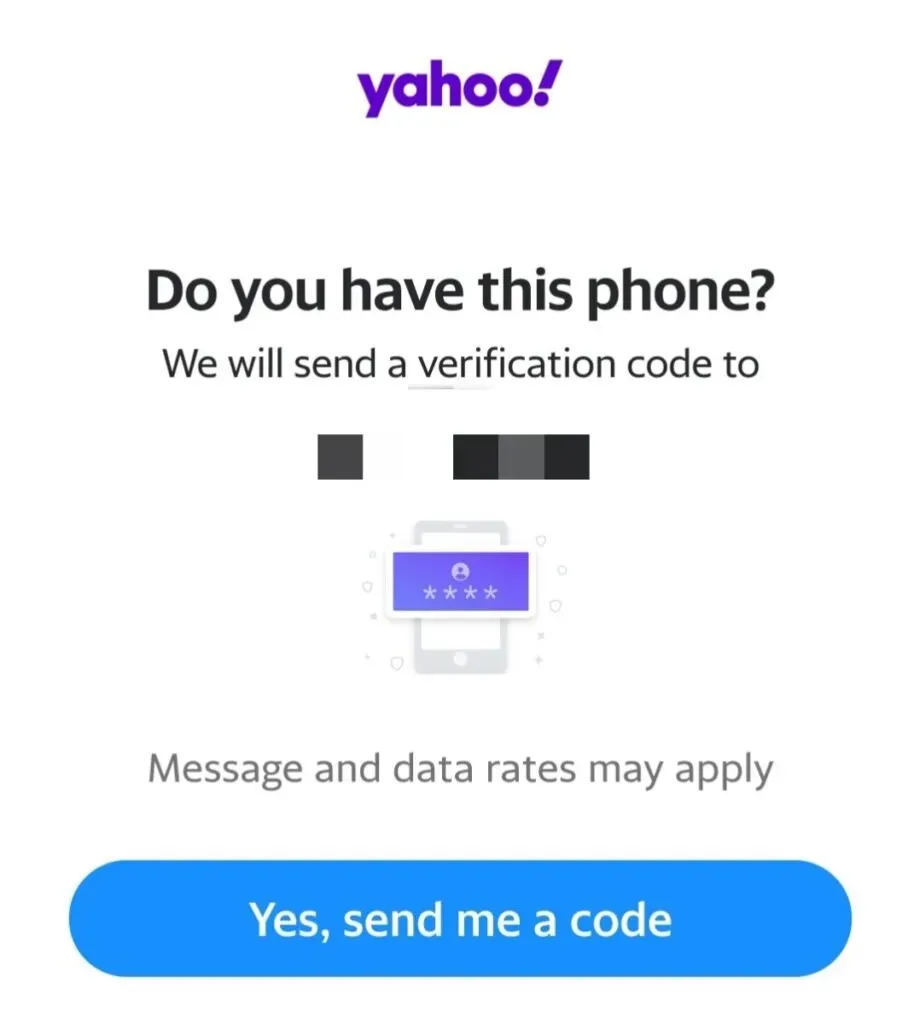
- 適切なフィールドに確認コードを入力します。
- 「確認」をクリックします。
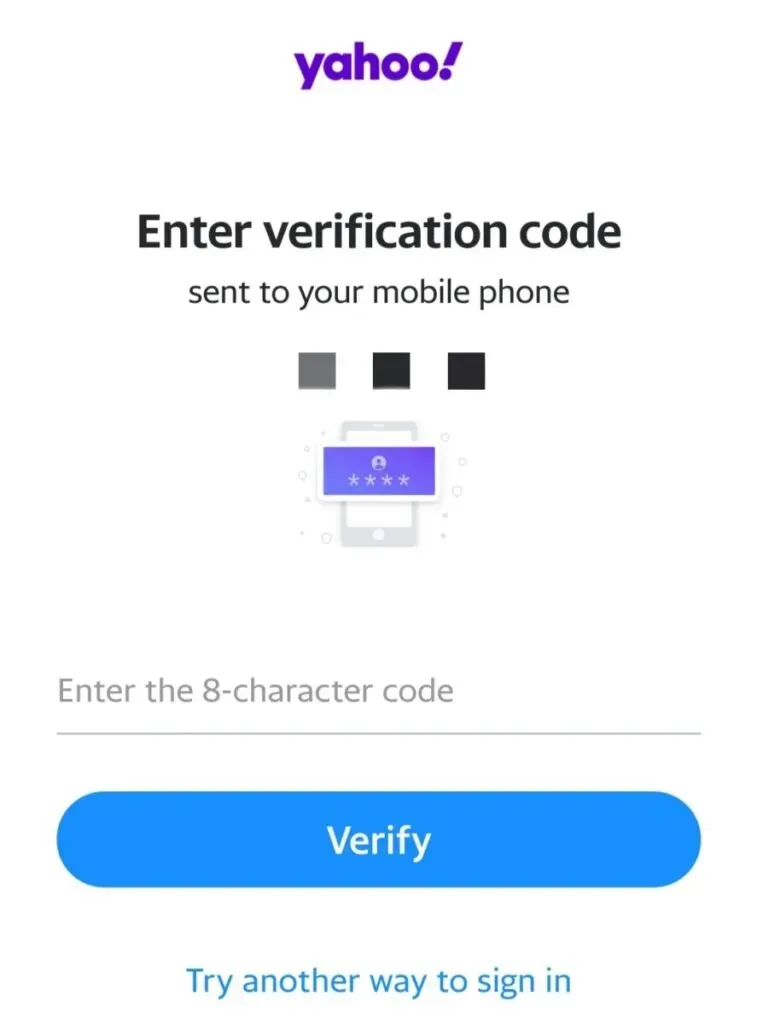
- リンクを解除するアカウントの横にある 3 つの縦の点をクリックします。
- 「このアカウントを無効にする」オプションを選択します。
- 「アカウントを無効にする」オプションをクリックして、アクションを確認します。
結論
それでは、どうぞ。バックアップの電子メール アドレスや電話番号を使用せずに Yahoo パスワードをリセットする方法は次のとおりです。ただし、Yahoo アカウントの回復プロセスを簡単にするために、少なくとも 1 つの回復メール アドレスまたはアカウント回復番号を追加することをお勧めします。
また、プラットフォームを離れる場合は、上記の手順に従って、アカウントからこの回復情報のリンクを忘れずに解除してください。
よくある質問 (FAQ)
Yahoo アカウントを削除するとどうなりますか?
古い電子メール アカウントを削除すると、個人情報、電子メール、電子メール フォルダー、Flickr 写真、カレンダーなどのすべてのデータにアクセスできなくなります。
秘密の質問を忘れた場合、Yahoo パスワードをリセットするにはどうすればよいですか?
セキュリティの質問を忘れた場合は、 Yahoo パスワード ヘルパー ページまたは Yahoo の専門家に問い合わせて Yahoo パスワードをリセットできます。
Yahoo! を復元できないのはなぜですか? メールアカウント?
Yahoo アカウントが何らかの理由で無効化されている場合、または削除されている場合、Yahoo アカウントを回復することはできません。
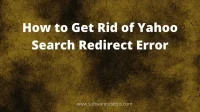


コメントを残す